Wie kann man Fotos vom iPhone auf MacBook Pro/Air übertragen
Überblick
Haben Sie ein MacBook Pro & Air bekommen? Möchten Sie die Fotos vom iPhone im MacBook sichern oder auf MacBook übertragen, als Bildschirm einstellen. Jetzt folgen Sie den unten Schritten, können Sie das schnell und einfach erreichen.
AnyTrans – # 1 Alternative zu iCloud & iPhoto 
Jetzt laden Sie AnyTrans herunter und probieren Sie die Funktionen für Fotos, um Aufnahme, Fotostream, Fotofreigabe, Fotomediathek, Alben, Serien, Panoramas einfach übertragen und verwalten.
Frage: Fotos vom iPhone auf Mac(Macbook)übertragen ohne iPhoto und Foto-App?
Möchten ich mein Fotos vom iPhone auf mein MacBook übertragen. Nachdem Bilder vom iPhone mit iPhoto auf mein MacBook gezogen habe, kann ich diese Fotos nicht von Ordner “iPhoto Mediathek” direkt auf anderen Ordner ziehen, muss ich in Paketinhalt von iPhoto kopieren. Zeit verschwenden! Wie kann ich diese Fotos direkt auf Computer ziehen oder nach dem Übertragen direkt bearbeiten?
Antwort: Unter diesem Fall kann man anderes Tool verwenden, das kann die ausgewählten Fotos vom iPhone auf MacBook mit einem Klick auf bestimmen Ort übertragen kann. AnyTrans für iOS kann alles erreichen und kann die Nachteile oder Problem von iTunes/iPhoto/Fotos-App am MacBook vermeiden, indem Sie die Übertragung vereinfacht!
Verpassen nicht: Wie kann man Bilder vom iPhone auf PC übertragen >
Warum brauchen Sie AnyTrans
Neben iCloud Fotomediathek und iPhoto kann man auch AnyTrans für iOS verwenden, nur ein Tool für Datensynchronisation zwischen Mac und iOS-Gerät, andere als iTunes und besser als iTunes und andere kostenlose Tools vom Apple.
- Fotos vom iPhone kann direkt, selektiv & mit einem Klick auf MacBook übertragen und die Übertragung ist umgekehrt.
- AnyTrans unterstützte Dateitypen von Foto: Aufnahme, Fotostream, Fotofreigabe, Fotomediathek, Alben, Serien, Panoramas.
- Vor der Übertragung kann man Speicher-Pfad am Computer auswählen und AnyTrans kann die Qualität des Fotos garantieren.
| AnyTrans | iPhoto | Fotos-App | |
| Aufnahme | Ja | Ja | Ja |
| Fotostream | Ja | Nein | Nein |
| Fotomediathek | Ja | Nein | Nein |
| Alben | Ja | Nein | Nein |
| Fotofreigabe | Ja | Nein | Nein |
| 1-Klik Übertragen | Ja | Ja | Nein |
| Export-Pfad | Ja | Nein | Nein |
| Fotos auswählen/überprüfen | Ja | Ja | Ja |
| bidirektionale/Multi Übertragen | Ja | Nein | Ja |
Wie kann man Fotos vom iPhone auf MacBook übertragen
Schritt 1: Laden Sie AnyTrans auf Mac herunter und öffnen Sie es > Schließen Sie Ihr iPhone an den Mac an > Tippen Sie „ ![]() “ an.
“ an.
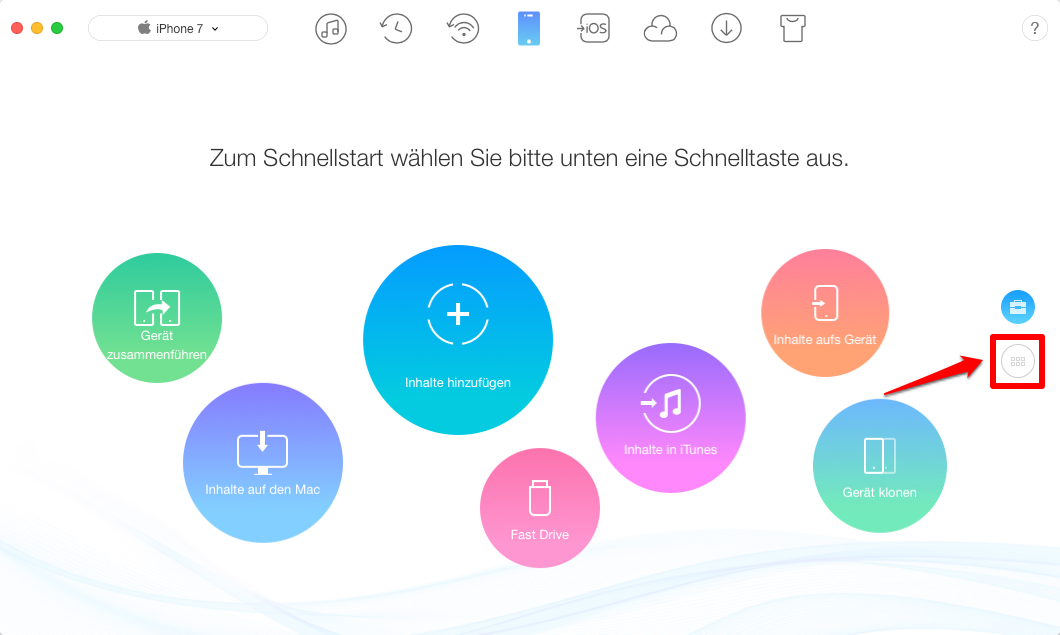
Fotos vom iPhone auf Macbook – Schritt 1
Schritt 2: Wählen Sie einen Typ der Fotos unter „Fotos” aus. z.B. „Bilder“.
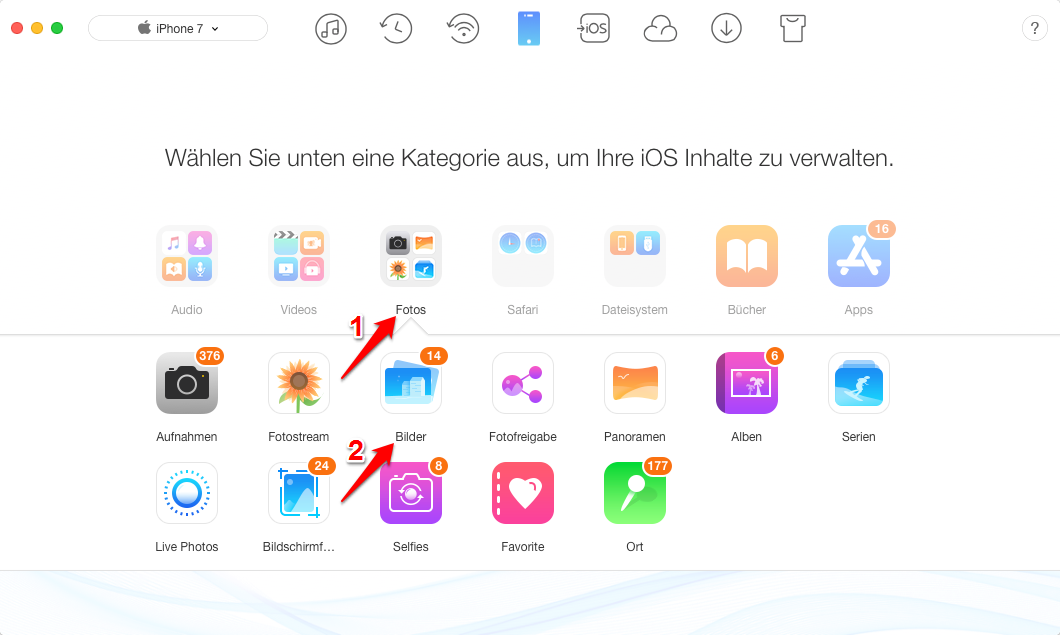
Bilder vom iPhone auf Macbook – Schritt 2
Schritt 3: Wählen Sie die Fotos aus, die Sie auf MacBook übertragen möchten > Klicken Sie auf den Button „![]() “(auf Mac senden).
“(auf Mac senden).
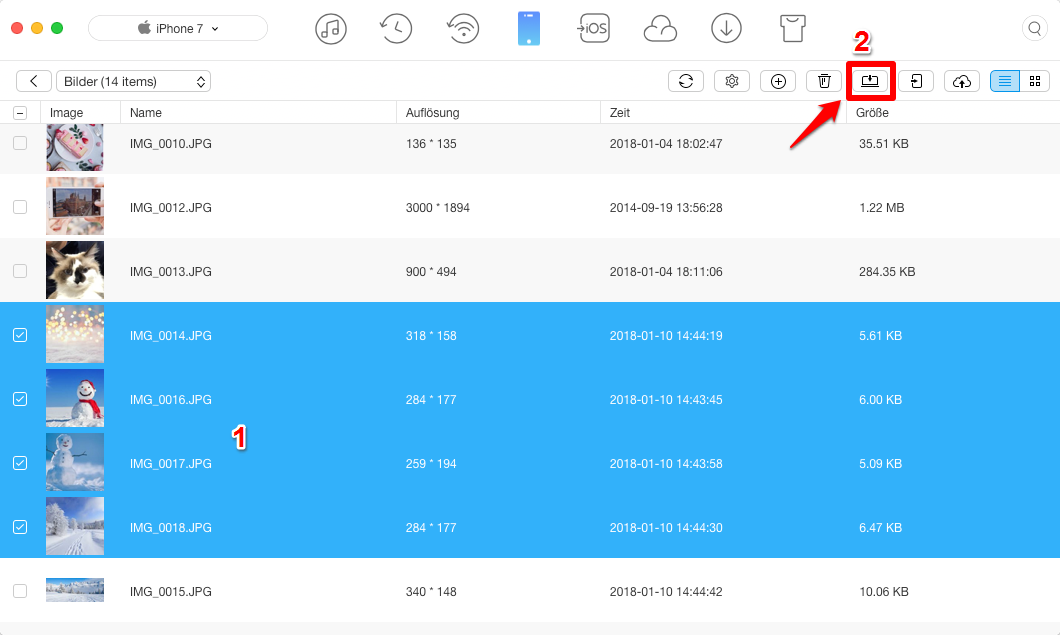
Fotos vom iPhone auf Macbook übertragen – Schritt 3
Jetzt können Sie die übertragenden Bilder auf Ihrem Mac sehen.
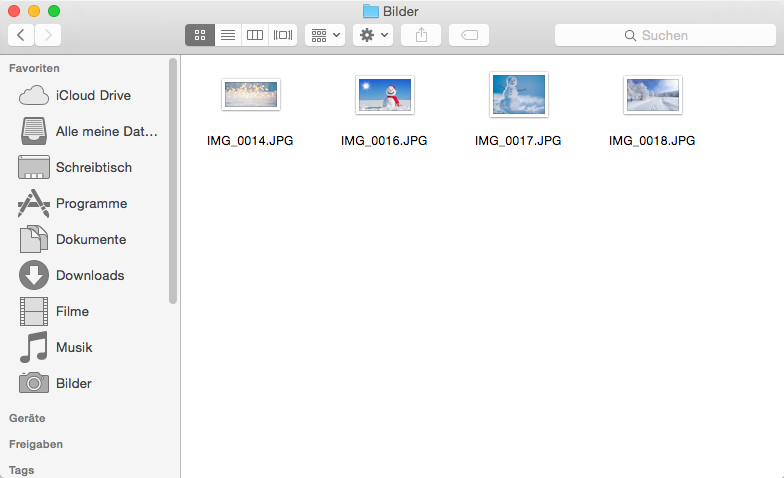
Fotos von iPhone auf Mac übertragen
Fazit
Mit AnyTrans können Sie die Fotos vom iPhone auf MacBook schneller übertragen. Laden Sie das Tool herunter und probieren Sie es. Teilen Sie bitte den Tipp auf Facebook! Wenn Sie mehr Frage haben, nehmen Sie Kontakte mit uns auf.
Weitere ähnliche Artikel, über die Sie sich interessieren können
- Fotos vom Mac auf iPhone übertragen – Schritt für Schritt, Fotos vom Mac auf iPhone auf einmal kopieren. Mehr erfahren >>
- Fotos vom iPhoto auf iPhone übertragen – Tipp für die Fotos von iPhoto auf iPhone direkt ziehen. Mehr erfahren >>
- Fotos vom iPhone auf iPhone übertragen – Die Anleitung für Bilder zwischen iPhone ohne iCloud übertragen. Mehr erfahren >>
- Fotos vom Windows PC auf iPhone übertragen – Bilder von PC zu iPhone ohne Überschreiben hinzufügen. Mehr erfahren >>

